RC_Andreas
Administrator
Είστε ιδιοκτήτης ενός iPod, αλλά όχι οπαδός του iTunes για να συγχρονίσετε τη μουσική σας βιβλιοθήκη; Σήμερα θα ρίξουμε μια ματιά στη χρήση του πλήρως προσαρμόσιμου Foobar2000, και πως να συνεργαστεί με το iPod σας.
Αν ψάχνετε για μια εναλλακτική λύση για το iTunes το Foobar2000 είναι πλήρως παραμετροποιήσιμο και να συνεργάζεται με το iPod σας, το Foobar2000 είναι μια καλή επιλογή. Με την προσθήκη μερικών συστατικών μπορούμε να το κάνετε να συνεργαστεί με το iPod σας, και να μετατρέψει αυτόματα FLAC και άλλες μορφές αρχείων που θα μπορείτε να τα αναπαράγετε στο iPod σας.
Για αυτό το άρθρο χρησιμοποιώντας το Foobar2000 1.0.3 με το iPod Touch 32GB με το iOS 4.0
Εγκατάσταση του Foobar2000
Αν δεν το έχετε ήδη, θα χρειαστεί να κατεβάσετε και να το εγκαταστήσετε. Η τελευταία σταθερή έκδοση είναι η 1.0.3 και μπορείτε να το κατεβάσετε από εδώ. Μπορείτε να το κάνετε αυτό κε με παλιότερες εκδόσεις. Η εγκατάσταση είναι ευθεία μπροστά και μπορείτε να επιλέξετε το πρότυπο πλήρους εγκατάστασης.
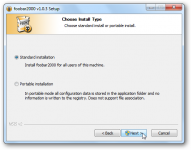
Μόλις αυτό εγκατασταθεί, μπορείτε να χρησιμοποιείτε τα συστατικά για να το προσαρμόσετε όπως θέλετε. Για περισσότερα δείτε το άρθρο μας σχετικά με την προσαρμογή του Foobar2000.
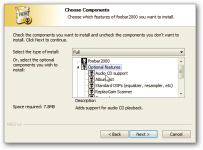
Εγκαταστήστε το iPod Manager Component
Αφού έχετε εγκατάστασης το Foobar2000, θέλουμε να το κάνουμε να λειτουργήσει με το iPod μας. Κατεβάστε το iPod Manager component. Η τρέχουσα έκδοση υποστηρίζει το iOS 4 για το iPod Touch, αλλά όχι το iPhone 4. Αποσυμπιέστε το foo_dop.dll στο C:\Program Files\Foobar2000\Components.
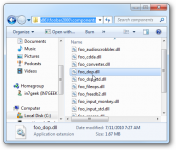
Εγκαταστήστε το Nero AAC Encoder
Μετά θα πρέπει να κατεβάσετε και να εγκαταστήσετε το δωρεάν κωδικοποιητή Nero AAC από εδώ. Αποσυμπιέστε το αρχείο και πηγαίνετε στο φάκελο Win32 και αντιγράψτε το neroAacEnc.exe στο C: \ Program Files \ Foobar2000.
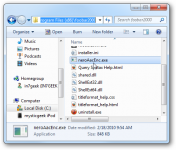
Χρησιμοποιώντας το iPod σας με το Foobar2000
Μπορείτε να προσαρμόσετε τον τρόπο που το iPod θα διαβάσει τα δεδομένα από το μενού File \ Preferences
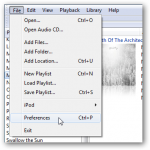
Στη συνέχεια, αναπτύξτε το μενού Tools και επιλέξτε iPod Manager.
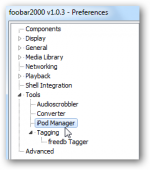
Τώρα μπορείτε να αλλάξετε διάφορες ρυθμίσεις, όπως Χαρακτηριστικά της βάσης δεδομένων, του iPod, το bitrate του αρχείου που μετατραπεί... και περισσότερο.
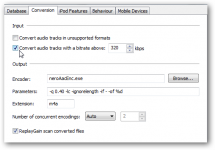
Αν χρησιμοποιείτε ένα iPod Touch ή iPhone φροντίστε να πάτε στην καρτέλα [Φορητές Συσκευές - Mobile Devices] και τσεκάρετε το Enable mobile device στη συνέχεια κάντε επανεκκίνηση το Foobar2000.
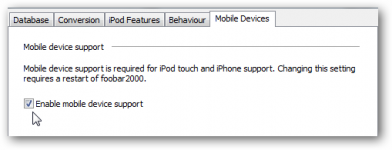
Προσθήκη μεμονωμένα τραγούδια ή άλμπουμ
Μπορεί να μην θέλετε να φορτώσετε ολόκληρη τη βιβλιοθήκη σας στο iPod σας και να θέλετε να προσθέσετε μεμονωμένα τραγούδια ή άλμπουμ. Επιλέξτε το άλμπουμ ή τα τραγούδια που θέλετε να βάλετε στο iPod σας, κάντε δεξί κλικ και επιλέξτε iPod \ Send to iPod από το μενού περιβάλλοντος.
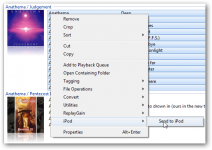
Η μουσική σας θα υποβληθεί σε επεξεργασία και θα προστεθεί στο iPod σας, συμπεριλαμβανομένων των μετα-δεδομένων και το εξώφυλλο.
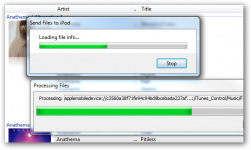
Τα αρχεία που στέλνουμε με στο iPod είναι σε μορφή FLAC, έτσι θα πρέπει να κωδικοποιηθούν, ώστε το iPod να μπορεί να τα παίξει.
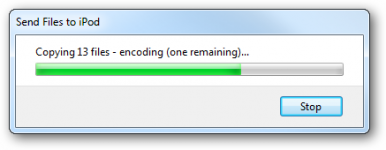
Τώρα πηγαίνετε στο φάκελο μουσικής του iPod σας και θα δείτε το άλμπουμ που μεταφέρατε καθώς και τα εξώφυλλα.
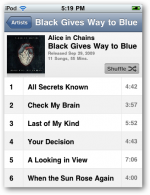
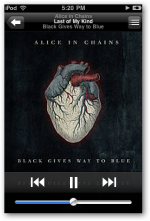
Μπορείτε επίσης να συγχρονίσετε τη μουσική σας με το iPod σας. Στο Foobar2000 κάντε κλικ στο αρχείο \ iPod \ Synchronise
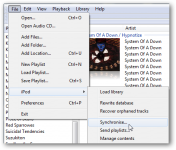
Τώρα μπορείτε να προχωρήσετε και να συγχρονίσετε ολόκληρη τη βιβλιοθήκη πολυμέσων σας ή απλά επιλέξτε τις λίστες αναπαραγωγής.
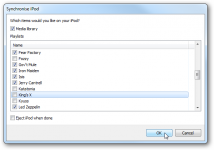
Ακριβώς μετά την προσθήκη ενός άλμπουμ για το iPod, θα δείτε την οθόνη προόδου. Ο χρόνος που χρειάζεται θα εξαρτηθεί από το ποσό των τραγουδιών σας, και θα πρέπει να κωδικοποιηθούν για να τα χρησιμοποιήσετε στο iPod.
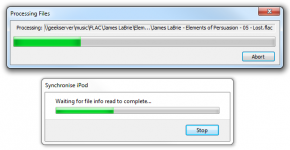
Υπάρχει επίσης η δυνατότητα να στείλετε συγκεκριμένες λίστες αναπαραγωγής στο iPod. Κάντε κλικ στο μενού File \ iPod \ Send Playlists.
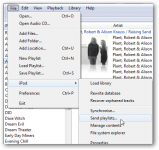
Τώρα επιλέξτε τη λίστα αναπαραγωγής που θέλετε να προσθέσετε στο iPod.
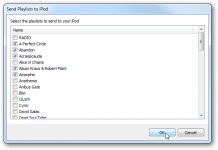
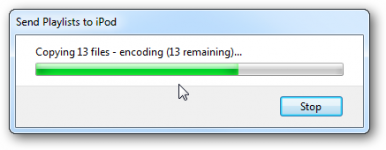
Τώρα, αποσυνδέστε το iPod σας και απολαύστε τα αγαπημένα σας κομμάτια.
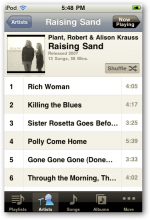
Για να δείτε τις λεπτομέρειες σχετικά με το iPod ή το iPhone σας, στο Foobar2000 κάντε κλικ στο File \ iPod \ Properties.
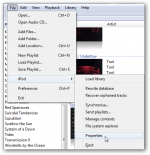
Αυτό θα παρέχει λεπτομερείς πληροφορίες σχετικά με τη συσκευή σας.
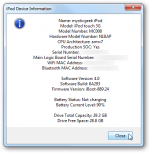
Συμπέρασμα
Αν θέλετε μια εναλλακτική λύση για το iTunes που είναι ταχύτερη, και πλήρως παραμετροποιήσιμο σε γενικές γραμμές ... το Foobar2000 θα σας επιτρέψει να αξιοποιήσει πλήρως το iPod σας. Το καλό είναι εάν έχετε μορφές αρχείων στο Foobar2000 που το iPod δεν μπορεί να παίξει, FLAC, για παράδειγμα, θα μπορούσε γρήγορα να μετατραπεί πριν προστεθεί στο iPod. Η διαδικασία μετατροπής είναι εκπληκτικά γρήγορη, και η ποιότητα είναι πολύ καλή. Πήραμε μια ματιά στις βασικές λειτουργίες, αλλά υπάρχει πολλή παραμετροποίηση που μπορείτε να κάνετε συμπεριλαμβανομένου του τρόπου εμφάνισης των μέτα - δεδομένων, μετατροπή bitrate, ReplayGain και περισσότερο.
Ποια είναι η δική σας εφαρμογή; Είσαι οπαδός του Foobar2000 και το χρησιμοποιήσετε με το iPod ή το iPhone σας; Αφήστε ένα σχόλιο και ενημερώσετε μας.
Κατεβάστε το Foobar2000
Κατεβάστε το iPod Manager Component
Κατεβάστε το Nero AAC Codec
Αν ψάχνετε για μια εναλλακτική λύση για το iTunes το Foobar2000 είναι πλήρως παραμετροποιήσιμο και να συνεργάζεται με το iPod σας, το Foobar2000 είναι μια καλή επιλογή. Με την προσθήκη μερικών συστατικών μπορούμε να το κάνετε να συνεργαστεί με το iPod σας, και να μετατρέψει αυτόματα FLAC και άλλες μορφές αρχείων που θα μπορείτε να τα αναπαράγετε στο iPod σας.
Για αυτό το άρθρο χρησιμοποιώντας το Foobar2000 1.0.3 με το iPod Touch 32GB με το iOS 4.0
Εγκατάσταση του Foobar2000
Αν δεν το έχετε ήδη, θα χρειαστεί να κατεβάσετε και να το εγκαταστήσετε. Η τελευταία σταθερή έκδοση είναι η 1.0.3 και μπορείτε να το κατεβάσετε από εδώ. Μπορείτε να το κάνετε αυτό κε με παλιότερες εκδόσεις. Η εγκατάσταση είναι ευθεία μπροστά και μπορείτε να επιλέξετε το πρότυπο πλήρους εγκατάστασης.
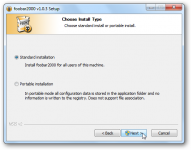
Μόλις αυτό εγκατασταθεί, μπορείτε να χρησιμοποιείτε τα συστατικά για να το προσαρμόσετε όπως θέλετε. Για περισσότερα δείτε το άρθρο μας σχετικά με την προσαρμογή του Foobar2000.
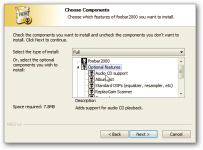
Εγκαταστήστε το iPod Manager Component
Αφού έχετε εγκατάστασης το Foobar2000, θέλουμε να το κάνουμε να λειτουργήσει με το iPod μας. Κατεβάστε το iPod Manager component. Η τρέχουσα έκδοση υποστηρίζει το iOS 4 για το iPod Touch, αλλά όχι το iPhone 4. Αποσυμπιέστε το foo_dop.dll στο C:\Program Files\Foobar2000\Components.
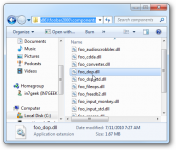
Εγκαταστήστε το Nero AAC Encoder
Μετά θα πρέπει να κατεβάσετε και να εγκαταστήσετε το δωρεάν κωδικοποιητή Nero AAC από εδώ. Αποσυμπιέστε το αρχείο και πηγαίνετε στο φάκελο Win32 και αντιγράψτε το neroAacEnc.exe στο C: \ Program Files \ Foobar2000.
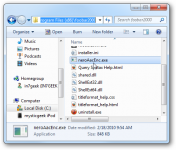
Χρησιμοποιώντας το iPod σας με το Foobar2000
Μπορείτε να προσαρμόσετε τον τρόπο που το iPod θα διαβάσει τα δεδομένα από το μενού File \ Preferences
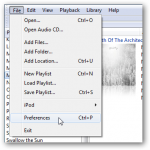
Στη συνέχεια, αναπτύξτε το μενού Tools και επιλέξτε iPod Manager.
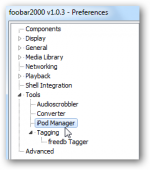
Τώρα μπορείτε να αλλάξετε διάφορες ρυθμίσεις, όπως Χαρακτηριστικά της βάσης δεδομένων, του iPod, το bitrate του αρχείου που μετατραπεί... και περισσότερο.
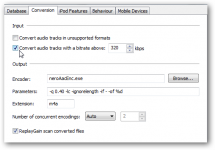
Αν χρησιμοποιείτε ένα iPod Touch ή iPhone φροντίστε να πάτε στην καρτέλα [Φορητές Συσκευές - Mobile Devices] και τσεκάρετε το Enable mobile device στη συνέχεια κάντε επανεκκίνηση το Foobar2000.
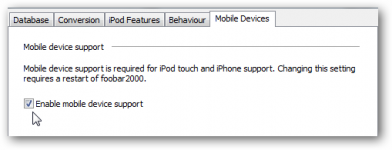
Προσθήκη μεμονωμένα τραγούδια ή άλμπουμ
Μπορεί να μην θέλετε να φορτώσετε ολόκληρη τη βιβλιοθήκη σας στο iPod σας και να θέλετε να προσθέσετε μεμονωμένα τραγούδια ή άλμπουμ. Επιλέξτε το άλμπουμ ή τα τραγούδια που θέλετε να βάλετε στο iPod σας, κάντε δεξί κλικ και επιλέξτε iPod \ Send to iPod από το μενού περιβάλλοντος.
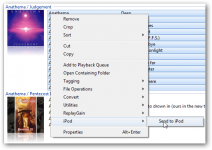
Η μουσική σας θα υποβληθεί σε επεξεργασία και θα προστεθεί στο iPod σας, συμπεριλαμβανομένων των μετα-δεδομένων και το εξώφυλλο.
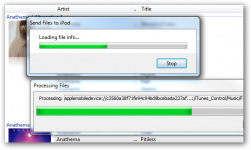
Τα αρχεία που στέλνουμε με στο iPod είναι σε μορφή FLAC, έτσι θα πρέπει να κωδικοποιηθούν, ώστε το iPod να μπορεί να τα παίξει.
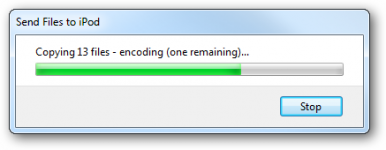
Τώρα πηγαίνετε στο φάκελο μουσικής του iPod σας και θα δείτε το άλμπουμ που μεταφέρατε καθώς και τα εξώφυλλα.
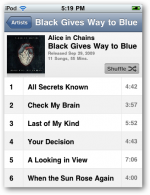
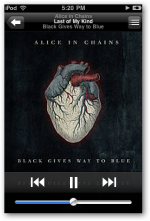
Μπορείτε επίσης να συγχρονίσετε τη μουσική σας με το iPod σας. Στο Foobar2000 κάντε κλικ στο αρχείο \ iPod \ Synchronise
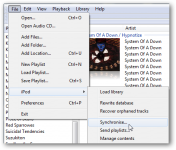
Τώρα μπορείτε να προχωρήσετε και να συγχρονίσετε ολόκληρη τη βιβλιοθήκη πολυμέσων σας ή απλά επιλέξτε τις λίστες αναπαραγωγής.
Σημείωση
| Εάν θέλετε μόνο να συγχρονίσετε συγκεκριμένες λίστες αναπαραγωγής, αποεπιλέξτε το Media library και επιλέξτε αυτές που θέλετε να συγχρονίσετε. Διαφορετικά όλες η βιβλιοθήκες σας θα συγχρονιστούν. |  |
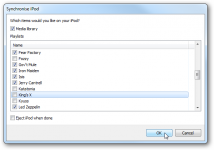
Ακριβώς μετά την προσθήκη ενός άλμπουμ για το iPod, θα δείτε την οθόνη προόδου. Ο χρόνος που χρειάζεται θα εξαρτηθεί από το ποσό των τραγουδιών σας, και θα πρέπει να κωδικοποιηθούν για να τα χρησιμοποιήσετε στο iPod.
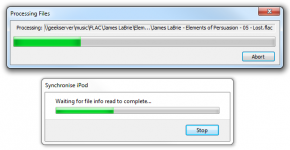
Υπάρχει επίσης η δυνατότητα να στείλετε συγκεκριμένες λίστες αναπαραγωγής στο iPod. Κάντε κλικ στο μενού File \ iPod \ Send Playlists.
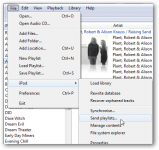
Τώρα επιλέξτε τη λίστα αναπαραγωγής που θέλετε να προσθέσετε στο iPod.
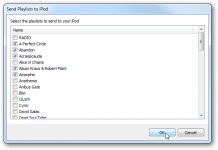
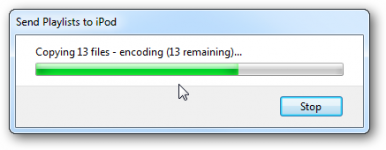
Τώρα, αποσυνδέστε το iPod σας και απολαύστε τα αγαπημένα σας κομμάτια.
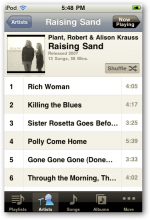
Για να δείτε τις λεπτομέρειες σχετικά με το iPod ή το iPhone σας, στο Foobar2000 κάντε κλικ στο File \ iPod \ Properties.
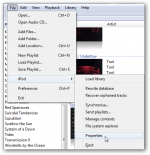
Αυτό θα παρέχει λεπτομερείς πληροφορίες σχετικά με τη συσκευή σας.
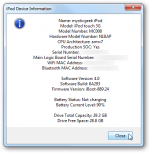
Συμπέρασμα
Αν θέλετε μια εναλλακτική λύση για το iTunes που είναι ταχύτερη, και πλήρως παραμετροποιήσιμο σε γενικές γραμμές ... το Foobar2000 θα σας επιτρέψει να αξιοποιήσει πλήρως το iPod σας. Το καλό είναι εάν έχετε μορφές αρχείων στο Foobar2000 που το iPod δεν μπορεί να παίξει, FLAC, για παράδειγμα, θα μπορούσε γρήγορα να μετατραπεί πριν προστεθεί στο iPod. Η διαδικασία μετατροπής είναι εκπληκτικά γρήγορη, και η ποιότητα είναι πολύ καλή. Πήραμε μια ματιά στις βασικές λειτουργίες, αλλά υπάρχει πολλή παραμετροποίηση που μπορείτε να κάνετε συμπεριλαμβανομένου του τρόπου εμφάνισης των μέτα - δεδομένων, μετατροπή bitrate, ReplayGain και περισσότερο.
Ποια είναι η δική σας εφαρμογή; Είσαι οπαδός του Foobar2000 και το χρησιμοποιήσετε με το iPod ή το iPhone σας; Αφήστε ένα σχόλιο και ενημερώσετε μας.
Κατεβάστε το Foobar2000
Κατεβάστε το iPod Manager Component
Κατεβάστε το Nero AAC Codec
Last edited by a moderator:
